Configuración del webhook de nuevos activos en Make
Bienvenido a nuestra guía paso a paso sobre cómo configurar el webhook "Nuevos activos" a través de Make para su Unifire Workspace. Esta función le permite automatizar su flujo de trabajo reutilizando contenido de texto, audio y video en publicaciones sociales y otros formatos. Siga estas instrucciones para integrar esta poderosa herramienta en sus operaciones diarias.
Paso 1: Iniciar sesión
Acceda a la página de inicio de sesión
– Navegue a la página de inicio de nuestra plataforma SaaS.
– Haga clic en el botón 'Iniciar sesión', normalmente en la esquina superior derecha.

Ingrese sus credenciales
- Ingrese su nombre de usuario y contraseña en los campos respectivos.
- Presione 'Iniciar sesión' para acceder a su panel de control.
Paso 2: acceder al panel
Navegar por el panel
- Después de iniciar sesión, será dirigido a su panel de control que muestra sus proyectos y actividades.
- Haga clic en "Configuración", ahí es donde se encuentra su clave API

Configuración del espacio de trabajo
– Busque el ícono de configuración, a menudo en la esquina superior derecha o en un menú de la barra lateral.
– Haga clic en 'Configuración' o 'Configuración del espacio de trabajo'.
Paso 3: Obtener la clave API
Acceder a la configuración de API
– En la Configuración del espacio de trabajo, seleccione la pestaña o sección 'API'.
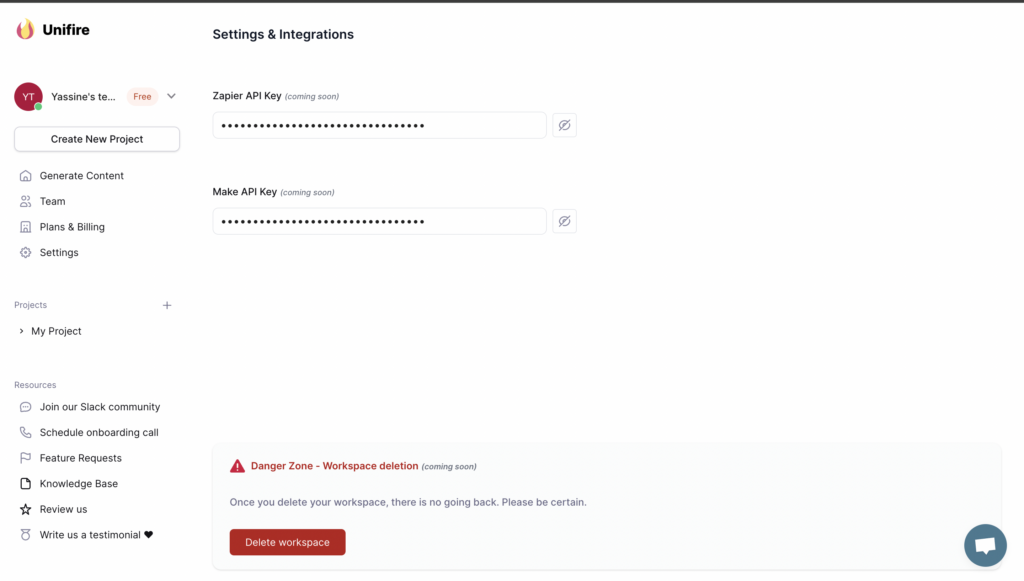
Copie su clave Make API
– Copie la clave API haciendo clic en el campo Clave API. Una vez hecho correctamente, verá una información sobre herramientas en verde que muestra "¡Copiado!".
Integrando con Make
Configurar escenario en Make
- Abra Make e inicie sesión en su cuenta.
- Haga clic en 'Crear un nuevo escenario'.
Agregar un webhook
- En su nuevo escenario, haga clic en el botón '+' para agregar un módulo.
- Busque 'Webhooks' y seleccione 'Webhook personalizado'.
- Haga clic en "Agregar" y luego en "Agregar un gancho".
- Asigne un nombre a su webhook y haga clic en "Guardar". Make generará una URL única para su webhook.
- Asegúrese de haber utilizado la clave API en el paso de autenticación cuando se le solicite.
Autenticar
- Asegúrese de que su escenario Make esté configurado para escuchar el activador del webhook. Por lo general, esto se hace ejecutando el escenario una vez después de configurar el webhook.
Pruebe el webhook
– En Unifire, Ambos crear un nuevo activo OR “generar más” a partir de un activo ya existente para activar el webhook.
Paso 5: Configurar acciones de escenario
Agregar acciones en Make
- En su escenario Make, haga clic en el botón '+' para agregar módulos adicionales para las acciones que desea realizar cuando se activa el webhook.
- Puede agregar módulos para almacenar el contenido escrito en hojas de cálculo, enviar notificaciones o cualquier otra acción deseada.
Finalizar y ejecutar su escenario
- Una vez que haya configurado todas las acciones deseadas, haga clic en "Guardar".
- Ejecute su escenario para asegurarse de que todo funcione como se esperaba.
Gracias por seguir nuestra guía de configuración. Si tiene algún problema o tiene preguntas, consulte nuestras preguntas frecuentes o comuníquese con nuestro equipo de soporte para obtener ayuda.

